
 |
||
|
Major Member
 加入日期: Apr 2002
文章: 260
|
再次失心瘋...有推土機的未來 ASUS Corsshair V Fomula
不知不覺間
我換裝 Crosshair IV Fomula 也一年多了 AMD 總算把晶片組往上再提高一級 推出了990FX 在眼見離推土機上市的九月越來越近 各家主機板廠也不斷推出這一系列的主機板來搶市 其中最讓我中毒的不外是ASUS的ROG系列 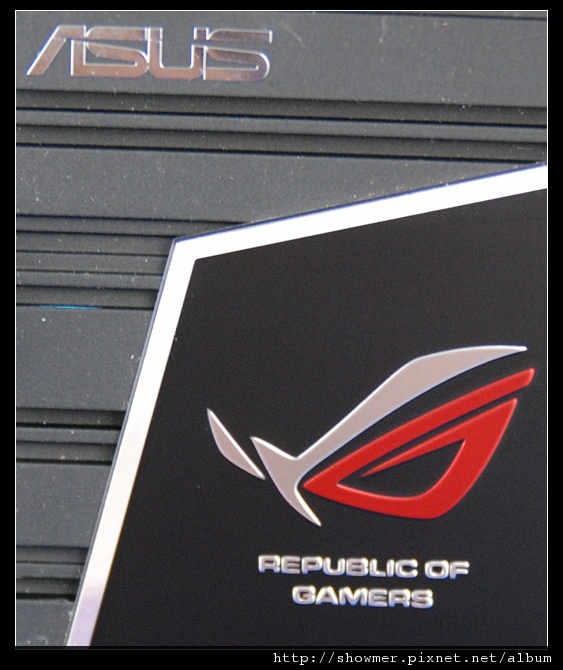 所以當它上市時...我還是忍不住把它帶回家了(我真沒用orz) 大家請看...期待已久的 Corsshair V Fomula (外箱那種無聊照片就把它給丟了吧)  整張主機板看起來仍是非常的有氣勢 來稍細看一下 ATX_12V為雙輸入設定...其中一個支援到8pin  電壓量測的金屬接點在本板仍存在著 紅色的開關為Go Button鈕 4pin旁的晶片可以看到為ASUS自行開發的Digi EPU+VRM控制晶片 官方宣稱功能提供更高效率及精準的電源控制及管理  裸測時便利的快速按鈕也仍被保留著  USB3.0的部份則改使用Asmedia的產品 在此主機板上共有三顆 此為前置面板專用的兩個接口  背後I/O的部份則裝設了兩顆( 另一顆被檔住拍不到)  ROG Connect改為指撥式 網卡採用intel家的Gb級網卡 加強供電給顯卡的大4PIN接頭旁邊可以看到一些小字 那是主機板上SMD式LED的功能說明(後面試玩時再拍給大家看)  音效卡的部份則是使用realtek出品的ALC889 且有創新未來的音場軟體支持^^  背面的i/o仍然豐富(第一次啟動此主機板時usb介面的滑鼠與鍵盤建議插在黑色的USB處)  南橋散熱器頗為碩大...但其實沒什麼厚度 旁邊可見asus自行開發的iROG晶片 (您的SATA光碟機建議安裝在圖中SATA6G_E1這)  主機板上的散熱器鋁擠成型...並以噴砂處裡表面 從監控軟體這邊看起來 C4F曾發生過的北橋散熱器公差問題...在此是不會發生的  背面使用鋁片當強化背板...所有散熱器都使用金屬螺絲當扣件   散熱器上紅色那條則是ROG精神的宣告^^  配件方面與前代C4F相比沒有多大差異 但是多了這個(沒錯!!!SLI終於在AMD平台真正解除封印了)  其他配件有想了解的朋友可到相本去看 接下來就是BIOS嚕... BIOS整個色調也ROG風了 但其實內容跟前代主機板的BIOS內容沒有太大的差異 要硬說差在哪...大約就是可以用滑鼠來玩BIOS(雖然我還是反射性的使用KB) 也因為差異性有限...且大家其實真正在意的選項也不過那幾個 所以狐仔不把所有的Bios照片都擺出來...只選擇了幾張常用到的 順便也看一下狐仔的老1090T在這張板子上如何上到它的極限4G (我的1090T有點軟弱QQ) 首先看到...此版BIOS已支援繁體中文了 相信對許多使用者來說會是個更簡易的開始 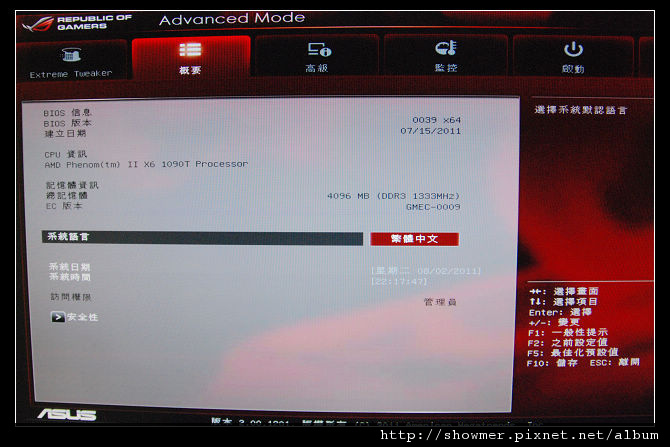 這邊是一些基礎設定項目(雖然它的大項是打著高級兩字XD) 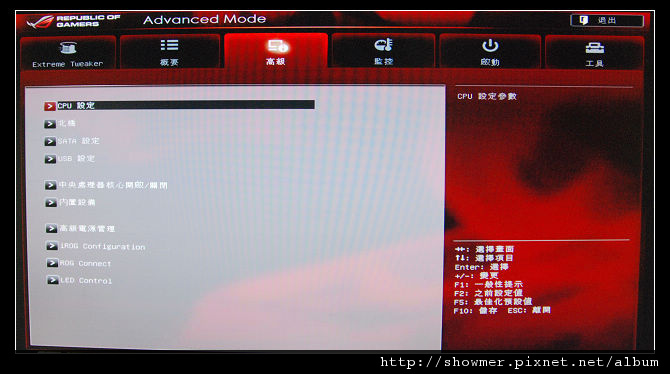 如果是從AMD 8XX系列主機板直升上來這張主機板的話 請先到此項中....將SATA項目從AHCI變更到IDE後再進行第一次開機 進到系統後安裝完Driver後再來變更回AHCI  內建音效設定選項的名字不再是過去的HD Audio 而是改稱為HD Azalia 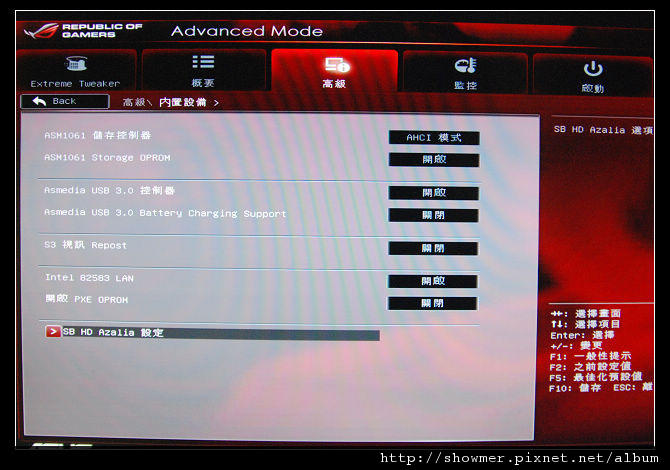 超頻設定則全部都在Extreme Tweaker中 在這邊就簡單看一下...狐仔如何把手中這顆軟軟的1090T帶到4G去(用繁中介面來給各位看^^) 首先請先到CPU設定去把相關的省電設定都關了 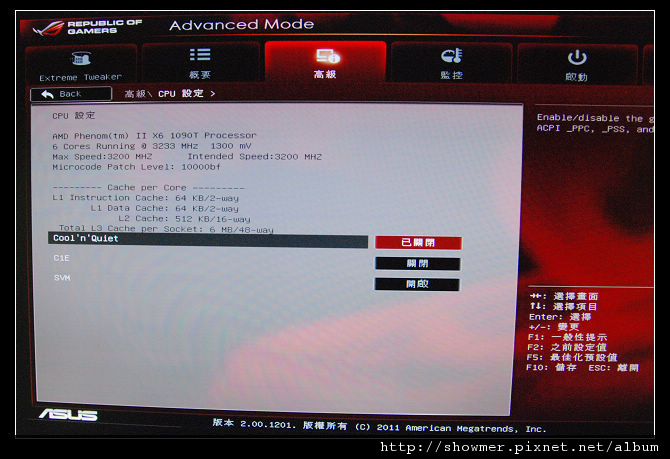 然後回到Extreme Tweaker Ai超頻調節>>>手動 CPU比率=倍頻>>>固定在你想要的倍頻 (狐仔在此使用16...事實上這顆CPU可以17*250) AMD TURBO CORE 請務必關閉 CPU Bus/PEG 頻率 = 外頻 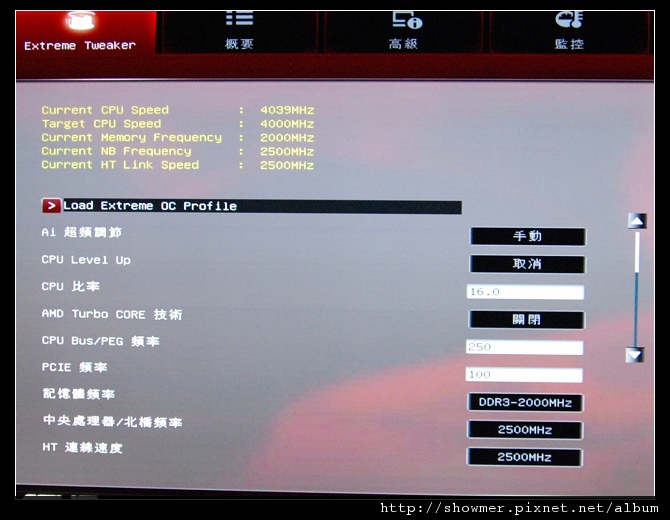 記憶體頻率選擇其實就是大家常說的除頻 如圖中所看到的...DDR3 2000 就是一些玩家口中的 1:1 (隨著外頻的增加會即時的更新) 如果手中的Ram無法到達此高度可以選擇其他除頻方式來進行 中央處理器/北橋頻率 與 HT連線速度 也是會隨著外頻更新 我選擇的是10X...所以大家看到的是10X250Mhz= 2500Mhz  RAM的參數設定在AMD平台下請依SPD手動設定較為保險(我有用Auto出現異常過) 要提醒的...這邊使用繁中的話畫面會怪怪的...有些原始設定數自會無法顯現 改用英文版則無此問題 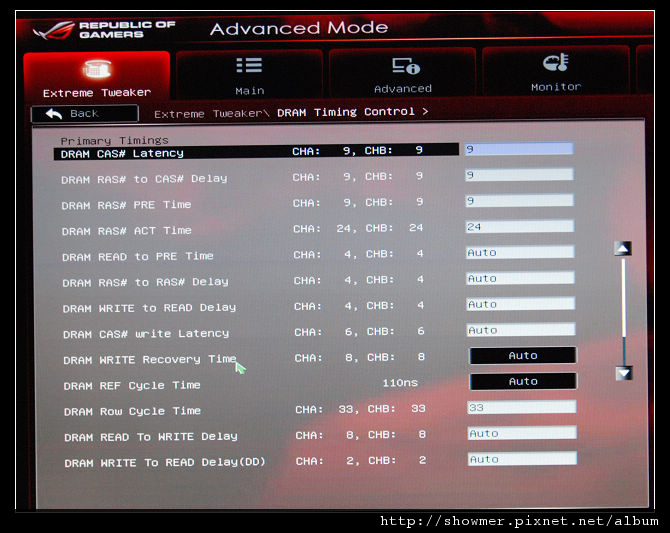 DIGI+ VRM 如無極限超頻其實可以不用碰它 讓其如圖中設定便可(C5F很強大...就算用Auto還是會讓你輕鬆衝上去) 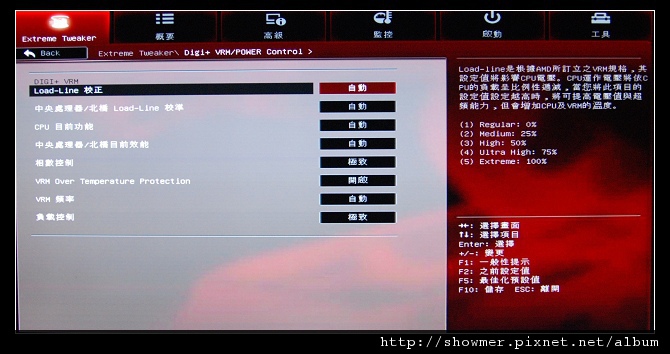 電壓部份的設定 Extreme OV >>> Enable 轉手動模式 其他部份可依圖中顯示調整電壓(電壓風險會用顏色區別) CPU則看個別體質決定... 狐仔個人是最多加到1.35v的110%...但曾看過有某些大仔直接壓上1.55V以上 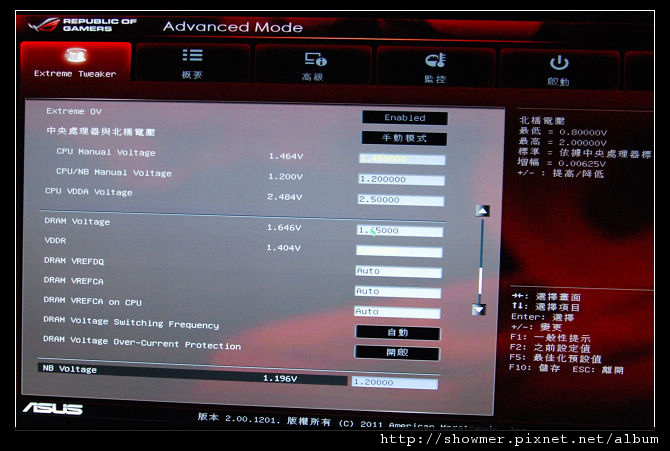 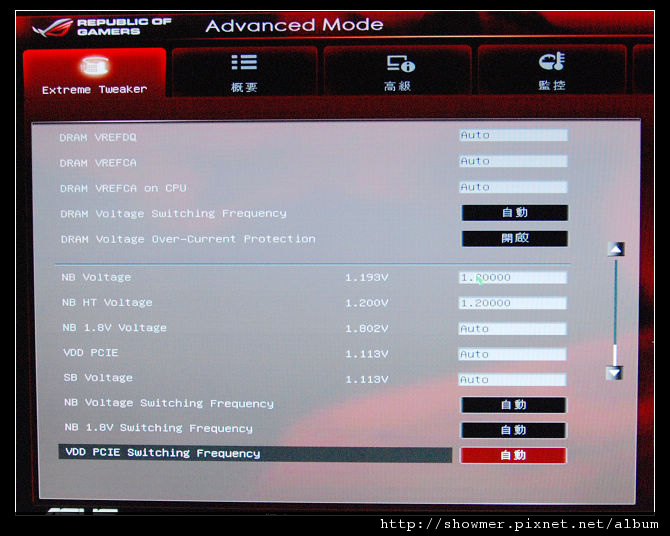 以上報告完畢...沒意外的話依此設定應該有八成的朋友可以走到一樣的頻率 再後面的測試就等待推土機的到來吧 原文發表於傻瓜狐狸的雜碎物品
__________________
我是傻瓜狐狸 對偷懶這件事特別的勤奮 http://showmer.pixnet.net/blog |
|||||||
|
|
|
Elite Member
     加入日期: Dec 2002
文章: 6,010
|
狐兄,BIOS畫面可以直接按F12鍵截圖,不用拿相機拍,也會更清楚喔。
|
||
|
|
|
*停權中*
加入日期: Jun 2010 您的住址: 紐開普市
文章: 1,545
|
引用:
你怎麼不早點說? |
|
|
|
|
Elite Member
     加入日期: Dec 2002
文章: 6,010
|
引用:
華碩產品規格表中有正面表列為功能...。只要是UEFI BIOS的機種都有。 一般零售商品稱為「F12 BIOS Print」,ROG系列則是「ROG BIOS Print」。 |
|
|
|
|
*停權中*
加入日期: Nov 2010 您的住址: 猩燭
文章: 274
|
引用:
怎麼不早說     |
|
|
|
|
Major Member
 加入日期: May 2007
文章: 285
|
引用:
請問圖會存到哪邊  |
|
|
|
|
Basic Member
加入日期: Dec 2005
文章: 26
|
感謝分享,看起來這板子用料真是很不錯
再來就是期待相關的測試了,謝謝~ |
|
|
|
Elite Member
     加入日期: Dec 2002
文章: 6,010
|
引用:
圖片會存到FAT16/FAT32格式化過的USB碟中。 |
|
|
|
|
Major Member
 加入日期: Apr 2002
文章: 260
|
我知道可以...只是還要準備一隻隨身碟出來@@
反正目前也不過是X6...大概看一下就好 推土機怎樣玩那比較重要XD
__________________
我是傻瓜狐狸 對偷懶這件事特別的勤奮 http://showmer.pixnet.net/blog |
|
|